Thủ thuật website
Làm thế nào để thêm push notification WordPress (thông báo đẩy)
Khi vận hành WordPress, điều trước mắt bạn muốn là độc giả của bạn tiếp tục quay về trang. Việc này rất khó. Kể cả những lúc bạn có nội dung cực tốt, bạn còn càng phải tìm ra phương pháp kết nối với họ, để thông báo cho họ biết nội dung mới của bạn. Push Notification WordPress là biện pháp cho vấn đề này vì nó tương tác với những người đọc bằng cách gửi thông báo đẩy cho họ biết.
Đó là lý do chúng tôi hướng dẫn bạn cài đặt push notification cho WordPress. Các bước cài đặt gồm có:
- Cài đặt the OneSignal plugin, which will enable you to send WordPress push notifications.
- Cài đặt tài khoản OneSignal.
- Tạo thông báo đẩy (push notification).
- Thiết lập cấu hình plugin.
Trước khi chúng tôi đi xâu vào chủ để, chúng tôi sẽ lý giải thông báo đẩy (push notification) là gì và lợi ích của chúng. Ngoài ra chúng tôi cũng sẽ giới thiệu một vài thông báo đẩy khác mà bạn cũng có thể dùng, trong tình huống bạn không phải là fan của OneSignal. Hãy bắt đầu thôi!
Đang muốn tạo một website WordPress?
Hãy tạo website ngay với nền tảng WordPress hosting để tận hưởng hiệu năng ưu việt, hỗ trợ 24/7. Còn được 30 ngày hoàn tiền đảm bảo không rủi ro!
Push Notification là gì

Push notification là thông báo hiện lên trên màn hình thiết bị của bạn, để bạn biết điều gì đang xảy ra. Ví dụ, khi bạn nhận email, bạn có thể sẽ thấy một thông báo hiện lên trên cả màn hình desktop và màn hình điện thoại. Chúng chẳng cần là những thông báo popup gây khó chịu, mà bạn cũng đều có thể tùy chỉnh để chủ động thấy chúng hay không (và cho nên nó rất hữu ích cho bạn).
Trong quá khứ, push notification bị giới hạn bởi phần mềm và các bản cập nhật hệ thống. Tuy nhiên, giờ nó đã trở nên quá phổ biến, đến mức websites hiện đại nào cũng có. Đây là các nguyên do và lợi ích của push notification:
- Chúng giúp bạn thông báo cho người sử dụng biết nội dung mới. Với push notification, người sử dụng không phải chờ truy cập vào website để kiếm xem bạn có bài mới nào không, thí dụ vậy. Họ chỉ cần lượt web như bình thường và nếu có bài viết mới, họ sẽ nhận được 1 thông báo trên màn hình.
- Người dùng có quyền chọn nhận hoặc không nhận thông báo. Không giống như pop-up khó chịu, người dùng có quyền chọn nhận push notification hay không ngay từ đầu. Có nghĩa là họ phải đã có hứng thú với website của bạn trước rồi mới nhận được thông báo.
- Chúng cần ít sự chú ý hơn email. Bạn cũng có thể gửi email tới mọi người để thông báo về các giảm giá hay cập nhật mới, nhưng push notification thì khác, đối với thời đại vận tốc quyết định tất cả, push notification bỏ qua qui trình chờ người sử dụng mở mail ra đọc một văn bản đầy đủ.
- Tính hiệu quả. Push notifications có tỉ tỉ lệ click-through cực cao, đặc biệt khi so với những phương pháp marketing khác.
Rất nhiều lợi ích khi dùng push notification trong WordPress. Tuy nhiên, bạn cũng nên lưu ý là có nhiều người không thích mấy với tính năng này. Nếu bạn lạm dụng quá, nó có thể gây cho chịu cho độc giả trung thành của bạn, cũng có thể có thể dẫn đến việc họ không thích tương tác với website của bạn nữa.
Để cân bằng, bạn nên đầu tư suy nghĩ ở địa thế của người đọc của bạn. Nếu bạn cài đặt một ứng dụng mà thông báo quá độ với nguyên nhân không hợp lý, cuối cùng bạn cũng phải xóa nó đi thôi. Cũng vậy đối với website, bạn nên cân nhắc khi tạo thông báo tương tác trên đó. Có tức là mỗi khi có thông báo, nó phải là thông báo tốt có lợi cho người dùng, để họ click vào
Làm làm sao để thêm Push Notifications WordPress miễn phí (trong 4 bước)
Trong bài chỉ dẫn này, chúng tôi sẽ dùng plugin OneSignal. Không phải vì nó là công cụ duy nhất để tạo thông báo WordPress, mà vì nó bổ trợ nhiều trình duyệt và rất dễ dùng. Đó là nguyên nhân chúng tôi rất thích nó.
Sau bài này, chúng tôi sẽ giới thiệu các plugin push notification khác để bạn có thể thêm thông báo vào WordPress nếu bạn thích. Giờ thì, hãy bắt đầu thôi!
Bước 1: Cài đặt OneSignal Plugin
Hãy bắt đầu bằng sự việc cài plugin bạn cần. Tới WordPress dashboard, chuyển tới tab Plugins . Click vào nút Add New , và sử dụng thanh kiếm tìm để tìm OneSignal plugin. Khi bạn thấy nó, hãy bấm vào nút Install Now rồi kích hoạt bằng phương pháp nhấn nút Activate :
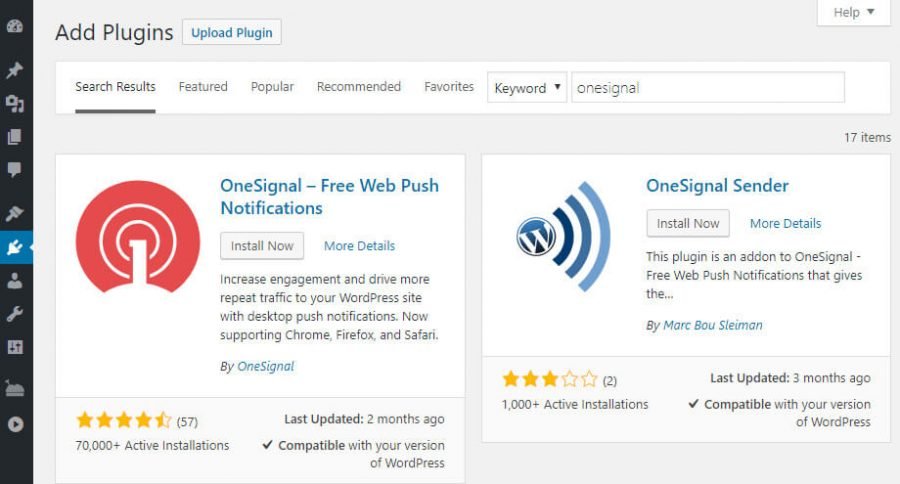
Plugin sẽ tạo tab mới trong dashboard gọi là OneSignal Push . Chọn nó, rồi bạn sẽ thấy màn hình chỉ các bước phải làm theo. Chúng tôi sẽ lý giải các quá trình này tường tận nên bạn đừng lo. Giờ thì chỉ cần vào tab Configuration , để cấu hình sau khi bạn đã cài xong tài khoản ở bước thứ 2.
Bước 2: Tạo tài khoản OneSignal
Để plugin hoạt động, bạn sẽ cực kỳ cần tạo một tài khoản OneSignal miễn phí. Vào trang chủ của nó,chọn button có GET STARTED bên cạnh Web Push :
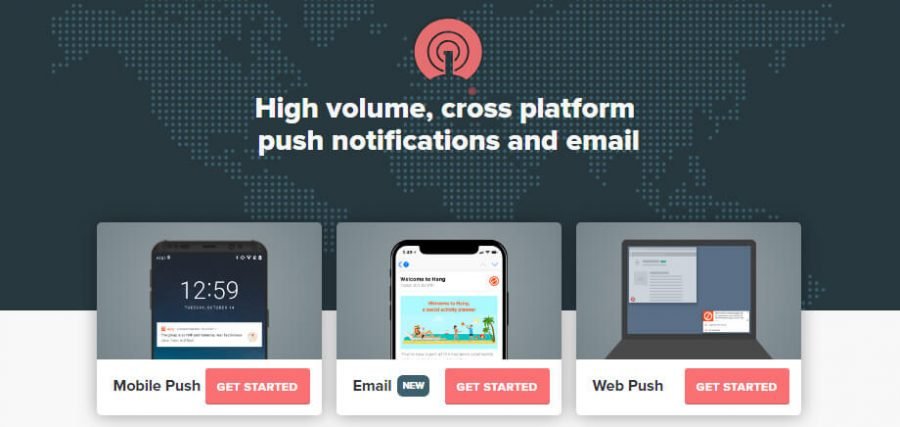
Đăng ký thông tin bằng tài khoản mạng xã hội hoặc bằng email. Rồi tiếp tục cài đặt phần còn lại:

Onesignal sẽ cần bạn xác nhận email. Sau khi xác nhận xong, bạn sẽ truy cập được vào trang điều khiển OneSignal.
Bước 3: Tạo phần mềm Push Notification
Ngoài việc tạo ra push notification cho web, OneSignal cũng bổ trợ ứng dụng di động và email. Có nghĩa là bạn cũng có thể chọn chuẩn xác loại dịch vụ bạn đang dùng là gì để tạo thông báo đẩy. Để làm vậy, hãy bấm vào nút Add a new app trong OneSignal dasboard:
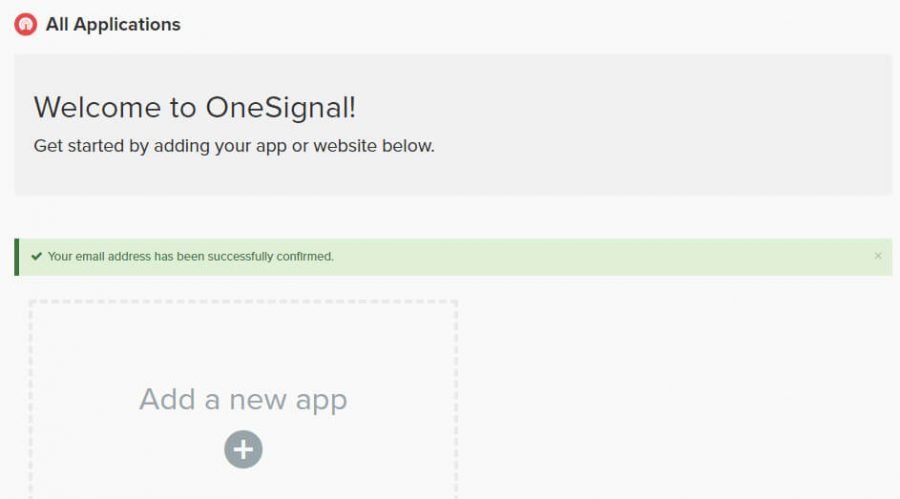
OneSignal sẽ hỏi bạn đặt tên cho app để dễ nhận diện. Chúng tôi sẽ đặt tên là WordPress Push Notifications , nhưng dĩ nhiên bạn có thể đặt bất kỳ tên nào khác. Giờ, dịch vụ sẽ hỏi bạn loại thông báo bạn muốn cấu hình là gì. Chọn nhãn Web Push :
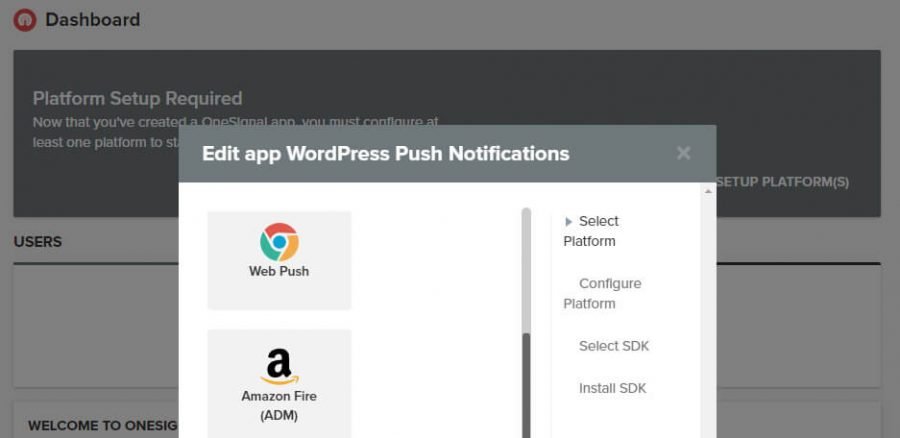
Giờ bạn chỉ cần chọn lựa cách tích hợp nữa là được. Chọn WordPress Plugin or Website Builder , rồi chọn tiếp WordPress vì chúng ta đang muốn tạo thông báo đẩy cho WordPress:
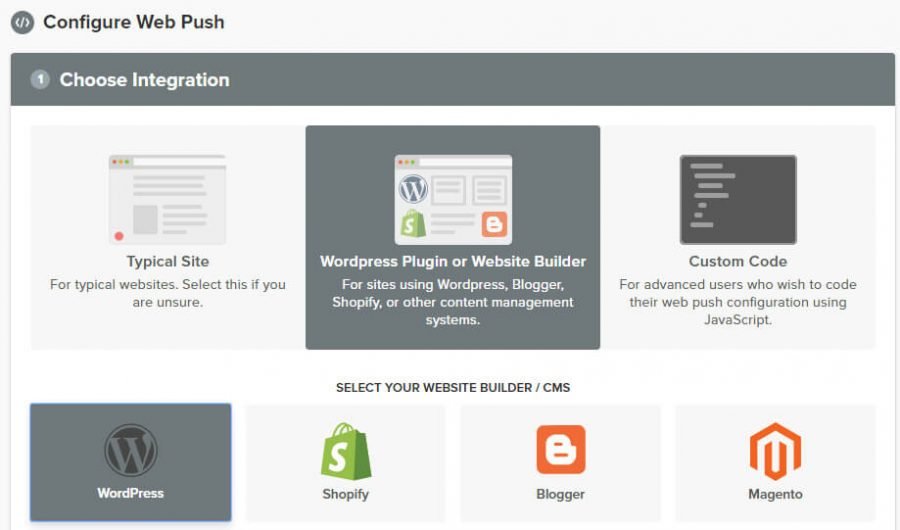
Cuối cùng, cuộn xuống dưới trang và điền thông tin website vào, cho dù là tên và URL của nó. Bạn cũng cũng có thể có thể đặt icon cho website, nó sẽ hiện lên thông báo của bạn (nhưng không bắt buộc phải có):
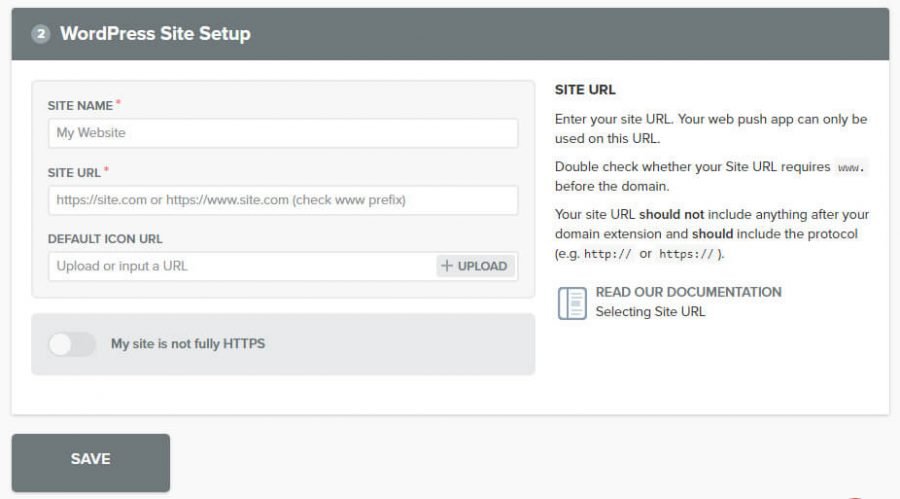
Trong mọi trường hợp, hãy chắc là website của bạn có dùng HTTPS hay chưa rồi hãy lưu lại nhé. Nhấn nút Save để hoàn tất và qua bước tiếp theo.
Bước 4: Thiết lập OneSignal Plugin
Sau khi hoàn chỉnh cài đặt trong phần giao diện quản lý trên trang OneSignal, bạn sẽ thấy màn hình hiện ra APP ID và API KEY của riêng bạn:
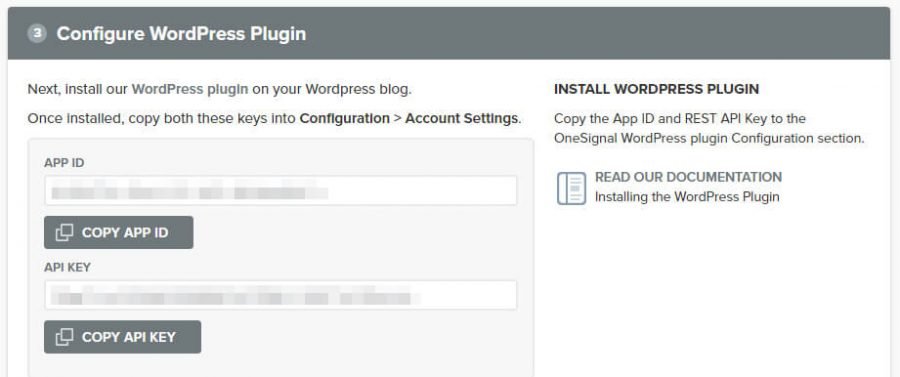
Đừng đóng tab này vì bạn cần sao chép các tin tức trong đó. Quay lại trang WordPress admin, chuyển tới tab OneSignal Push , rồi vào màn hình Configuration . Khi bạn đã vào trong, hãy tìm những trường sau App ID , API Key , và nhãn của app. Copy 2 thông tin từ trang web của OneSignal qua:
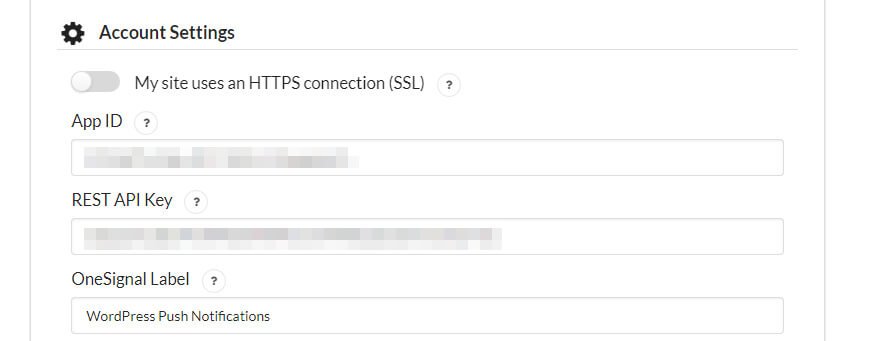
Còn đối với label, đó là tên bạn chọn khi tạo app ở bước trước. Trong tình huống của chúng tôi, nó là WordPress Push Notifications .
Một khi bạn đã điền các trường sau, kéo xuống dưới và kiểm tra các tin tức cần có khác. Tìm đến mục xem là Prompt Settings & Subscription Bell . Tại đây, bạn sẽ thấy plugin có tự hỏi người dùng subscribe tự động hay không.
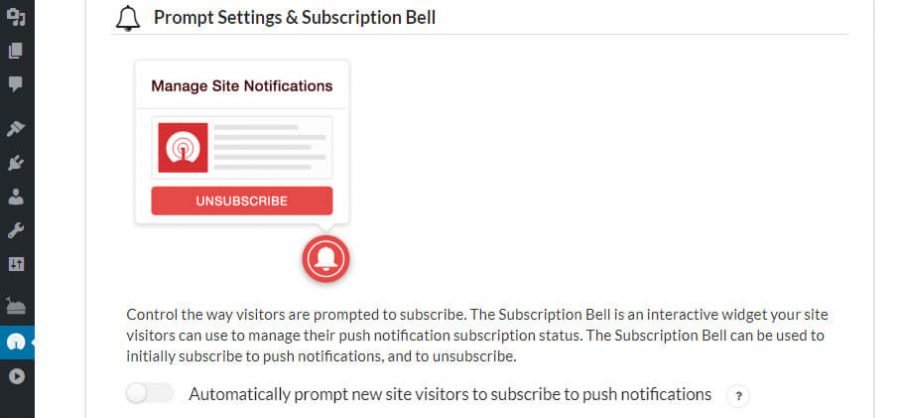
Nếu bạn kéo xuống thêm, bạn sẽ có thể đổi thông báo đăng ký nhận tin:

Kéo xuống cuối trang, bạn sẽ thấy mục coi là Welcome Notification Settings . Mặc định, OneSignal sẽ gửi tin nhắn ‘chào mừng’ bằng push notification cho người nào đăng ký trên website của bạn. Trong phần này, bạn có thể vô hiệu hoặc tùy chỉnh thông báo đó:
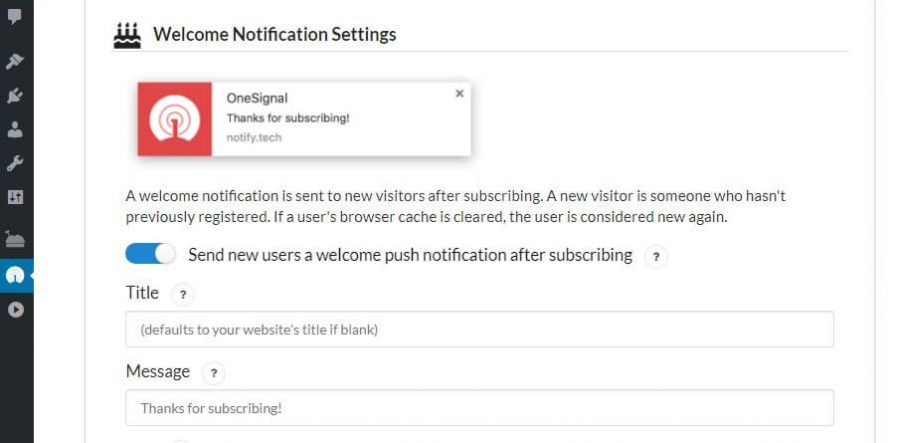
Cuối cùng, mở phần Automatic Notification Settings . Tại đây, bạn sẽ cấu hình xem plugin có gửi thông báo WordPress tự động mỗi khi bạn xuất bản bài viết mới hay không:
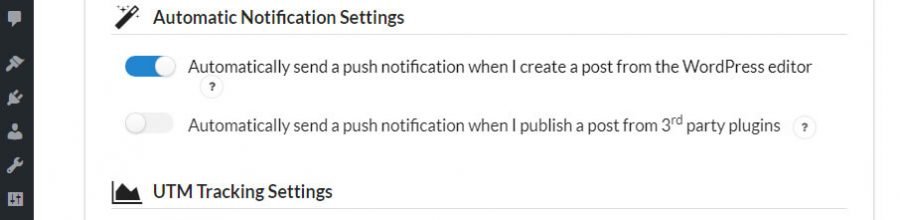
Bạn nên để chế độ này on, đặc biệt là nếu bạn chỉ xuất bản bài viết mới 1 hoặc gấp đôi mỗi tuần. Tuy nhiên, nếu bạn xuất bản bài viết hằng ngày, thông báo đẩy của bạn cũng có thể có thể bị gọi là spam.
Nếu bạn không bật chế độ này, bạn cũng cũng có thể có thể chỉnh mỗi khi viết bài mới trong WordPress editor. Bằng cách này, bạn khống chế được bài nào sẽ có thông báo đẩy lên cho người sử dụng WordPress.
Lưu lại các thiết lập này, vậy là xong! Giờ mỗi khi ai đó truy cập vào website của bạn, họ sẽ thấy OneSignal hiện màn hình để subscribe push notification. Nếu họ từ chối, thông báo này sẽ không hiện lên nữa, để bạn không quấy rầy những người không có hứng thú nhận thông báo WordPress.
5 Plugin tạo push notification khác
Nếu bạn không phải là fan của OneSignal, bạn có nhiều chọn lựa khác như sau:
1. PushEngage Web Push Notifications

PushEngage Web Push Notifications giúp bạn thêm push notification vào Chrome và Firefox. Giống với OneSignal push notification, bạn phải tạo tài khoản trước với dịch vụ PushEngage để plugin hoạt động.
Bên cạnh chức năng gửi thông báo đẩy, bạn cũng cũng có thể có thể dùng dịch vụ để phân vùng từng đối tượng subscribers của bạn. Nó cũng đều có thể hẹn giờ push notification, cực thích hợp để nhắc nhở nếu có sự kiện nào đó.
Tính năng chính:
- Thêm Chrome và Firefox push notifications cho website của bạn.
- Cài đặt thông báo tự động cho bài viết mới và thông qua cập nhật của RSS.
- Có nút “kêu gọi hành động” ngay trong notification.
- Hẹn giờ thông báo
- Xác định đối tượng nhận thông báo.
Giá:
Plugin này còn có gói miễn phí bị giới hạn, và nhiều gói trả phí khác nhau.
2. Push Notification WordPress bằng PushAssist

Push Notifications for WordPress by PushAssist giúp bạn cài đặt thông báo đẩy cho đa số các trình duyệt. Bạn cũng đều có thể cấu hình hành động để kích hoạt những thông báo này, và thiết lập nội dung lời nhắn tùy bạn.
Tổng thể, plguin này nổi bật nhờ vào giao diện mượt mà và dễ cấu hình. Nó là chọn lựa tuyệt vời để bạn tạo push notification ngay cho WordPress. Tuy nhiên, gói miễn phí có hạn 3000 subscribers, là một điểm trừ nếu bạn không sẵn lòng phải trả khi site phát triển mạnh hơn.
Tính năng chính:
- Gửi push notifications lên tất cả browser khác cho WordPress.
- Cấu hình tùy chỉnh thông báo dựa vào từng động thái của người xem
- Cấu hình kiểu thông báo đẩy.
Giá:
Plugin này miễn phí cho 3,000 subscribers. Gói trả phí khá đa dạng, bắt đầu từ $9 mỗi tháng.
3. Push Monkey Pro
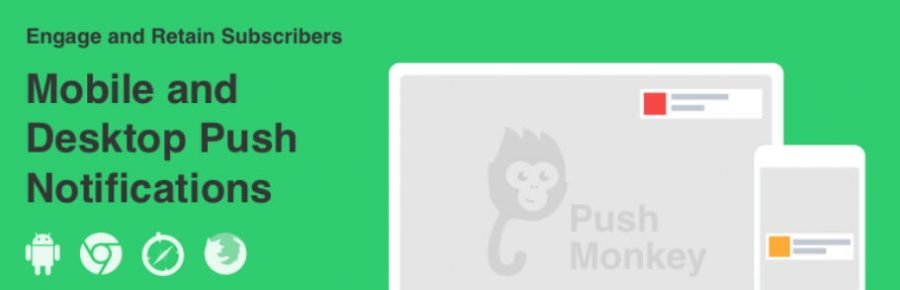
Tất cả những push notification plugin đều tương tự nhau về tính năng. Chỉ có Push Monkey Pro là hơi khác, vì nó tích hợp push notification vào WooCommerce. Vì vậy, bạn cũng đều có thể khống chế xem ai sắp ra khỏi giỏ hàng và tạo nên các thông báo để giữ họ lại.
Ngoài việc tích hợp với WooCommerce, Push Monkey Pro còn giúp những thông báo đẩy bình thường khi bạn xuất bản hoặc cập nhật bài viết. Hơn nữa, chúng tôi đặc biệt rất hình màn hình thống kê của plugin này, nó cho biết rất nhiều thông tin có ích chỉ qua một giao diện. Điểm trừ duy nhất là plugin này mới. Nhưng nó rất có tìm năng, bạn cứ thử cho những site nhỏ của bạn trước.
Tính năng chính:
- Thiết lập push notifications cho giỏ hàng WooCommerce.
- Cấu hình thông báo cho chuyện xuất bản và cập nhật bài viết.
Giá:
Push Monkey Pro miễn phí cho 100 subscribers, sau đó bạn sẽ cần thanh toán gói trả phí.
4. Smart Notification WordPress Plugin
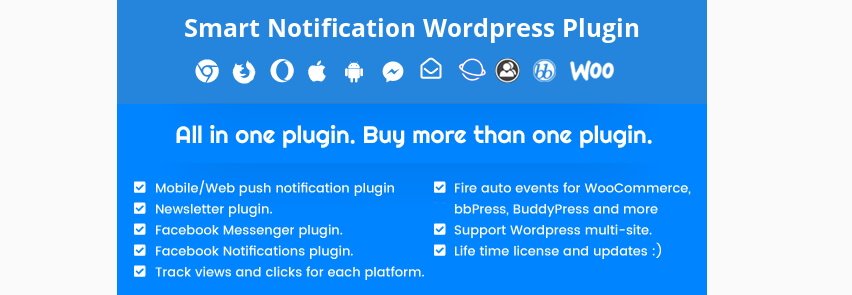
Smart Notification WordPress Plugin là một plugin mọi thứ trong 1 cũng có thể giúp bạn tạo thông báo đẩy qua nhiều nền tảng, không những đóng gói trong trình duyệt. Ngoài các tính năng cơ bản, như bổ trợ Chrome, Firefox, và Safari, nó còn bổ trợ Facebook Messenger và các hệ điều hành di động.
Điểm trừ, là bạn nên làm nhiều công đoạn cài đặt, thiết lập để khiến cho mọi loại thông báo hoạt động. Rắc rối hơn nếu bạn muốn tích hợp plugin với WooCommerce hoặc bbPress.
Tính năng chính:
- Thiết lập thông báo WordPress trên Chrome, Firefox, Safari, và Opera.
- Thiết lập thông báo cho người dùng Facebook Messenger.
- Tích hợp plugin với WooCommerce, bbPress, và hơn thế nữa.
Giá:
Đây là plugin premium push notifications, bạn sẽ mất $59 cho giấy phép sử dụng.
5. Free Web Push Notification Tool by iZooto

Plugin Free Web Push Notification Tool by iZooto là khác nhất so với những plugin trên. nó không những giúp bạn cài đặt thông báo WordPress cho bài viết. Nó còn giúp bạn tạo và tiến hành chiến dịch marketing qua push notifications.
Nó rất hữu dụng nếu bạn đang chạy một cửa hàng online hoặc một blog. Nó không cần là plugin duy nhất bổ trợ campaigns, nhưng là plugin duy nhất miễn phí đối với tính năng này. Hơn nữa, nó cũng cung cấp nhiều lựa chọn để thiết kế làm đẹp cho thông báo WordPress. Điểm trừ duy đặc biệt là plugin này rất mới, vì vậy nó có nhiều điểm cần cải thiện.
Tính năng chính:
- Tạo và tiến hành các chiến dịch marketing qua push notification WordPress
- Đưa thông báo xuống cho mọi loại trình duyệt.
Giá:
Plugin này miễn phí, đúng với tên của nó. Nó cũng có các gói trả phí nữa.
Đọc thêm
Bạn đang cần tìm thêm nhiều phương pháp để cải thiện WordPress website của bạn? Những bài chỉ dẫn sau sẽ giúp bạn đi đúng hướng:
- Thêm schema markup cho WordPress
- 30 thủ thuật SEO cho WordPress
- Tạo WordPress theme Responsive với HTML5
- Tạo giao diện điện thoại cho WordPress bằng Google AMP
- Làm ra sao để tối ưu ảnh cho WordPress
Lời kết
Push notification WordPress là cách tuyệt vời để giữ chân người truy cập của bạn, và những subscriber bằng phương pháp luôn gửi những thông báo mới nhất cho họ. Vấn đề là WordPress không có sẵn tính năng push notification nên bạn phải phải cài đặt qua plugin. Bài viết này chúng tôi đã chọn cho bạn một plugin tốt nhất OneSignal, vốn chỉ mất 4 bước để hoàn chỉnh cài đặt. Tuy nhiên, các lựa chọn an toàn khác có thể kể đến là PushEngage Web Push Notifications vàPush Notifications for WordPress by PushAssist, tùy bạn chọn.
Bạn có câu hỏi nào hoặc thủ thuật nào muốn chia sẽ về cách sử dụng thông báo đẩy cho WordPRess? Hãy cho mọi người biết bằng phương pháp để lại bình luận bên dưới nhé!
Từ khóa bài viết:
Bài viết Làm thế nào để thêm push notification WordPress (thông báo đẩy) được tổng hợp sưu tầm và biên tập bởi nhiều user – Sửa máy tính PCI – TopVn Mọi ý kiến đóng góp và phản hồi vui lòng gửi Liên Hệ cho chúng tôi để điều chỉnh. Xin cảm ơn.

 Tuyển Dụng
Tuyển Dụng
 Chuyên Nghiệp trong phục vụ với hơn 20 Kỹ thuật IT luôn sẵn sàng tới tận nơi sửa chữa và cài đặt ở Tphcm. Báo giá rõ ràng. 100% hài lòng mới thu tiền.
Chuyên Nghiệp trong phục vụ với hơn 20 Kỹ thuật IT luôn sẵn sàng tới tận nơi sửa chữa và cài đặt ở Tphcm. Báo giá rõ ràng. 100% hài lòng mới thu tiền.
